
William Charles
0
4041
111
 Computerprocessorers stadigt stigende magt har bragt brugerne til et niveau, hvor de ikke engang tænker meget på, hvor mange applikationer der kører, og hvor mange vinduer der åbnes. Multitasking - som engang var en luksus - er nu en del af naturen.
Computerprocessorers stadigt stigende magt har bragt brugerne til et niveau, hvor de ikke engang tænker meget på, hvor mange applikationer der kører, og hvor mange vinduer der åbnes. Multitasking - som engang var en luksus - er nu en del af naturen.
Denne nye livsstil med ”åben alt”, tilpasset af de fleste moderne mennesker under ethvert operativsystem - inklusive mig - resulterer i et meget rodet Mac-skrivebord. Et hit på Exposéerne “Vis alle Windows” knap afslører, hvor mange af dem der er rod på mit skrivebord.
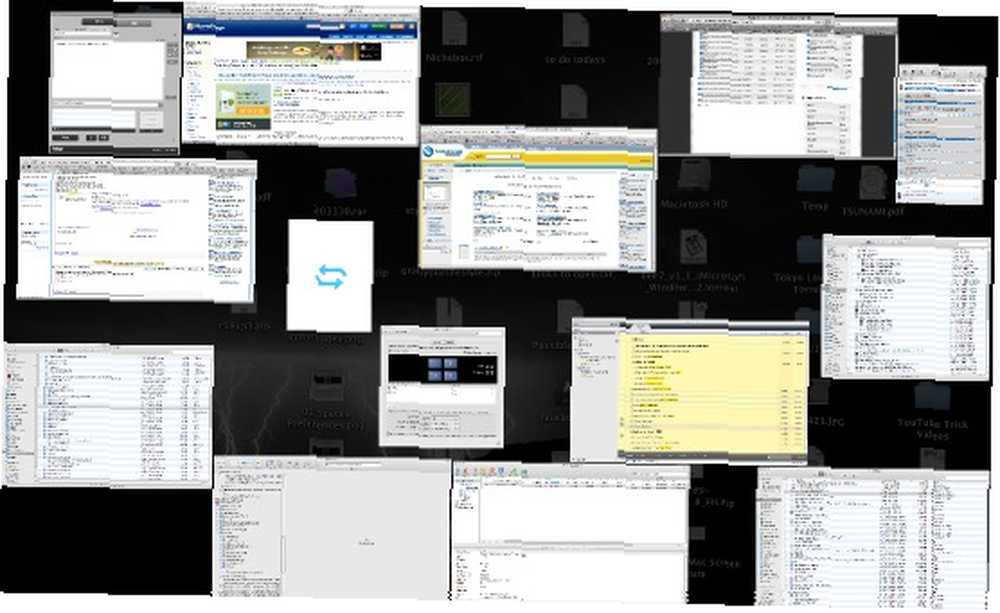
Mere rod betyder mindre fokus, og jeg indså, at jeg er nødt til at organisere for at forbedre mig selv. Heldigvis kommer Mac OS X 10.5 Leopard med løsningen: Spaces - et værktøj til at organisere dit Mac-skrivebord og optimere disse rodede arbejdsområder.
Så hvordan man organiserer Mac desktop med mellemrum
Åbne rum
For at få det maksimale resultat ved at bruge Spaces, er vi nødt til at tilpasse det først, så det passer til vores behov. Gå til Systemindstillinger,
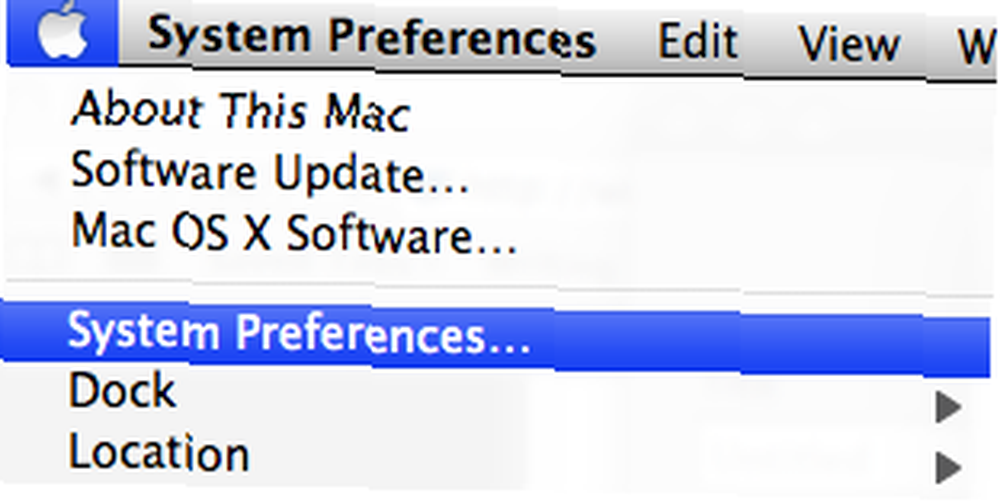
vælg Exposà © & Spaces

og klik på fanen Mellemrum.
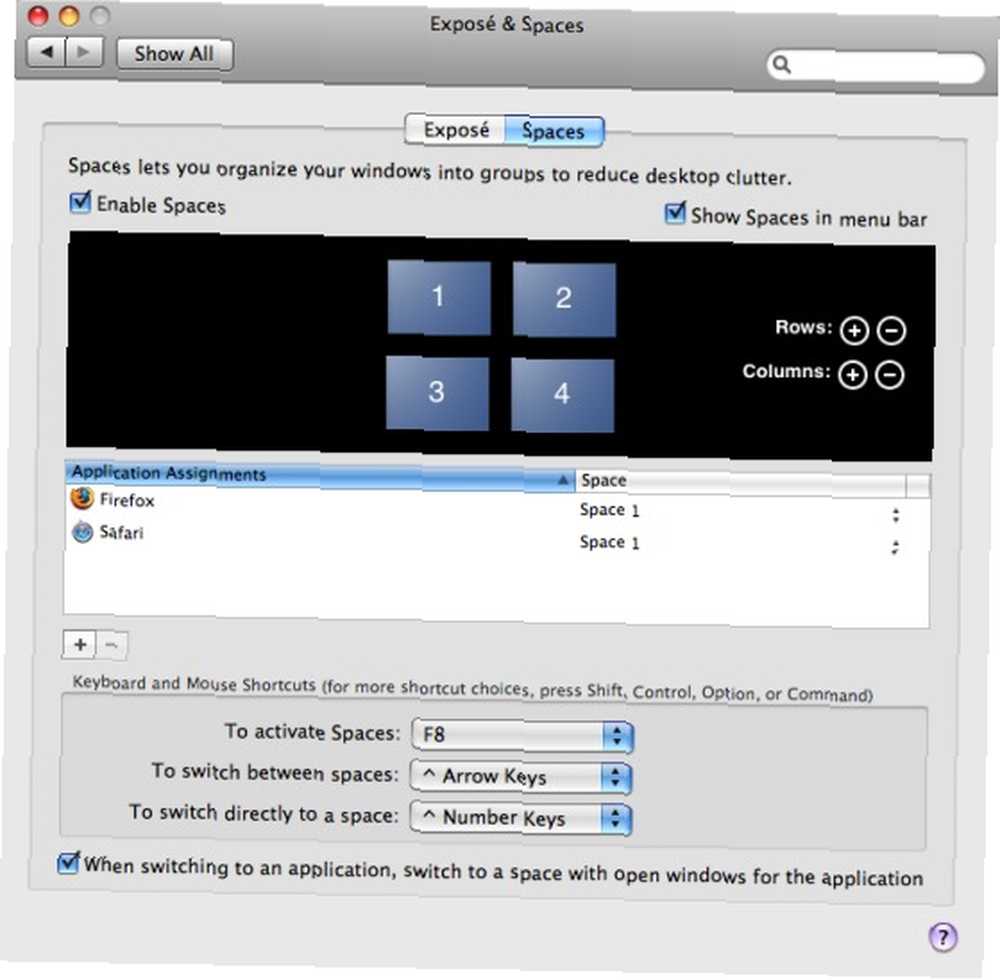
Den første ting at gøre er at sikre sig, at der er et afkrydsningsfelt i “Aktivér rum” mulighed. Derefter kan du også give et afkrydsningsfelt til det andet felt, der siger “Vis rum i menulinjen” hvis du gerne vil have adgang til Spaces fra menulinjen.
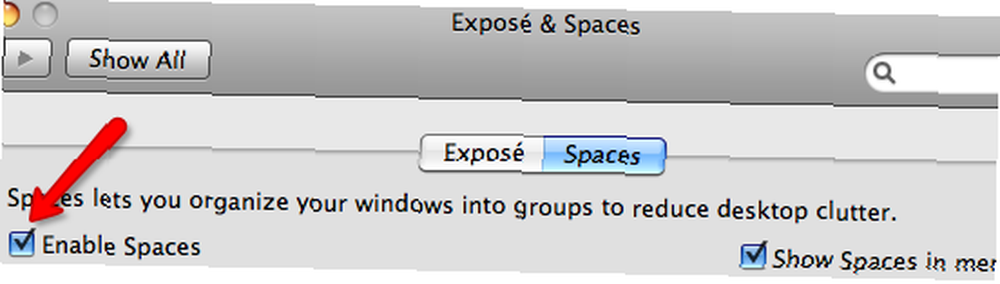
Som standard er der fire virtuelle desktops. Men brugere kan tilføje / fjerne flere rækker og kolonner op til seksten desktops (fire rækker gange fire kolonner) ved at klikke på plus (+) eller minus (-) tegnene.
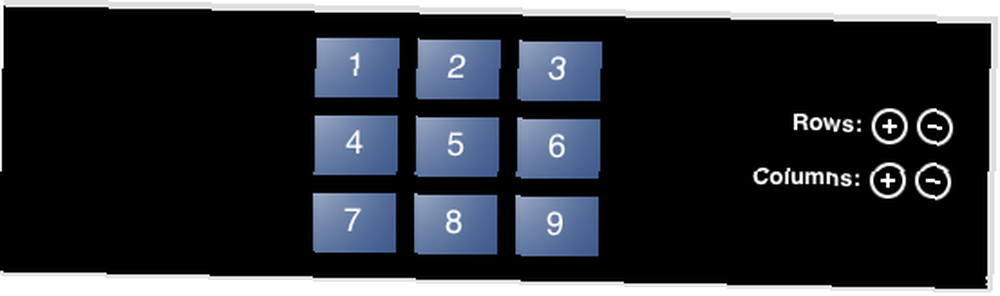
Alle har forskellige præferencer for, hvor mange virtuelle desktops de ønsker. Så før du beslutter dit nummer, er den første ting, du skal gøre, at lave en liste over hvilke 'arbejdsområder' du har brug for.
For eksempel har jeg brug for fire virtuelle Mac-desktops: den første er dedikeret til arbejde og internetrelateret aktivitet (arbejde 1), den anden er til musik, film og spil (underholdning), den tredje er til grafisk design (arbejde 2), og den fjerde er til baggrundsaktiviteter som downloads eller sikkerhedskopier.
Det næste trin er at tildele applikationer til deres respektive virtuelle desktops. Klik på plus (+) tegnet under “Ansøgningsopgave” vindue og vælg hvilket af de åbne applikationer, du vil tildele. Hvis det ønskede program ikke er på listen (det betyder, at appen ikke kører på det tidspunkt), skal du vælge “Andet… ”
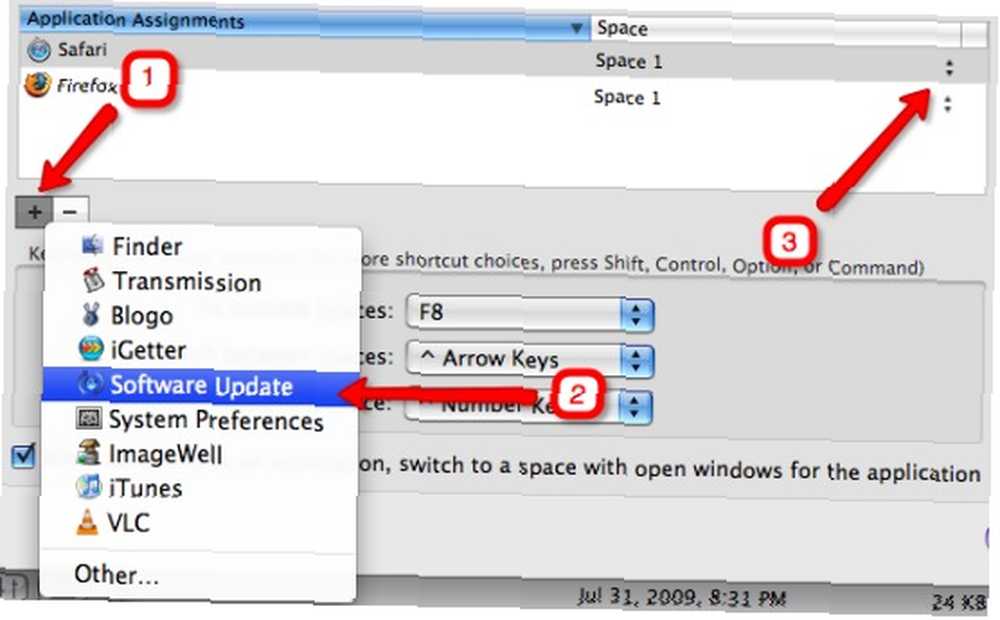
Derefter skal du tildele et af mellemrumene til appen ved at klikke på pilene ved siden af pladsnummeret og vælge et fra pop-up-listen. Hvis du vil, kan du tildele en (vigtig) app - som Mail eller Safari eller enhver anden app, som du har brug for hele tiden - til at være tilgængelig i alle rum.
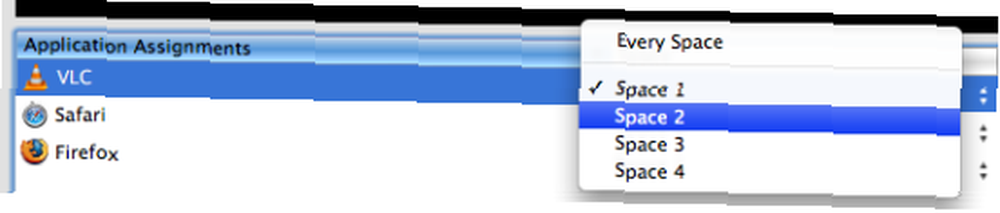
Det sidste trin er at tilpasse genvejstasterne. Vælg en af de tilgængelige indstillinger på rullelisten. Der er tre slags genvejstaster: Sådan aktiveres mellemrum (som standard tildelt F8), For at skifte mellem mellemrum (som standard tildelt Control + en af piletasterne), og For at skifte direkte til et mellemrum (som standard tildelt Control + Number Keys relateret til mellemrumnumrene).
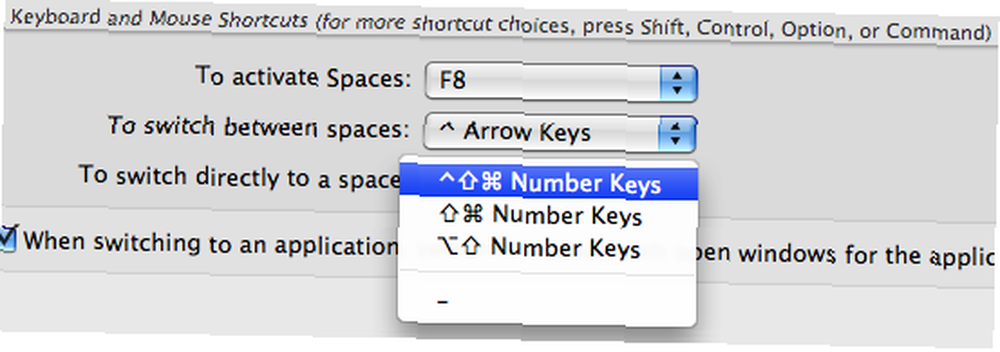
Brug af rum
Når du har tildelt apps til deres rum, kan du udføre dine daglige aktiviteter som normalt. Hvis du skifter mellem apps med Alt + Tab, føres du automatisk til appens virtuelle rum.
Du kan bruge menulinjeikonet eller kombinationen af genvejstaster til at få adgang til mellemrum. For at bruge genveje kan du - for eksempel - trykke på Control + Højre pil for at gå til det næste mellemrum, trykke på Control +4 for at gå direkte til plads nummer 4, eller trykke på F8, og du kan vælge, hvilket rum du skal vælge.
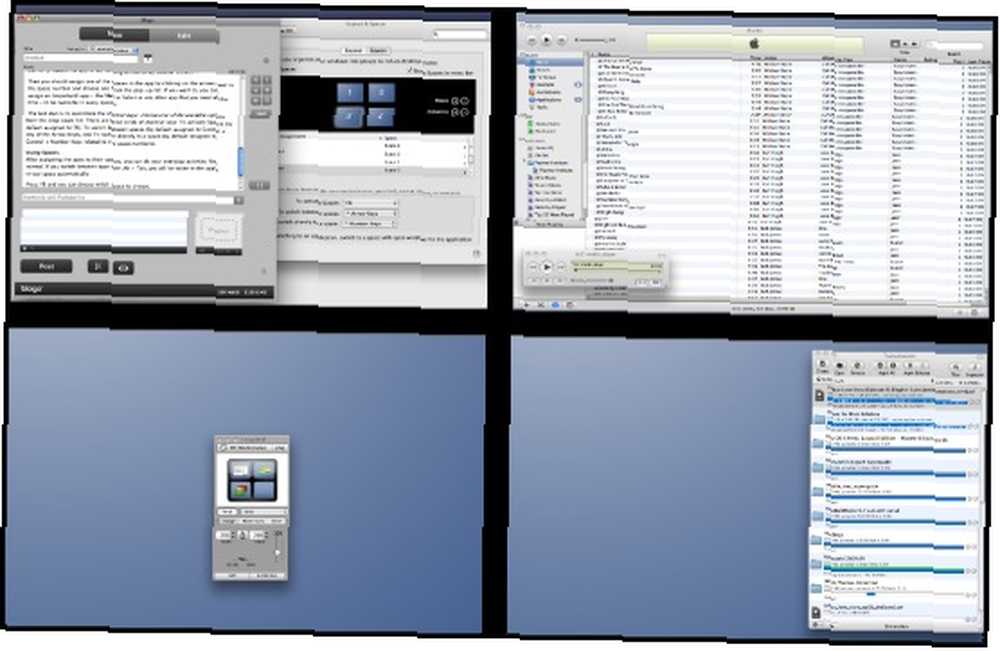
Ved at kategorisere apps i forskellige rum lærer jeg mig selv at fokusere på en bestemt opgave på én gang. Forhåbentlig vil dette føre til bedre arbejdsresultater.
Hvordan organiserer du dit Mac-skrivebord? Har du Spaces-relaterede tip, du kan dele? Brug kommentarerne herunder til at spilde dine tanker.











